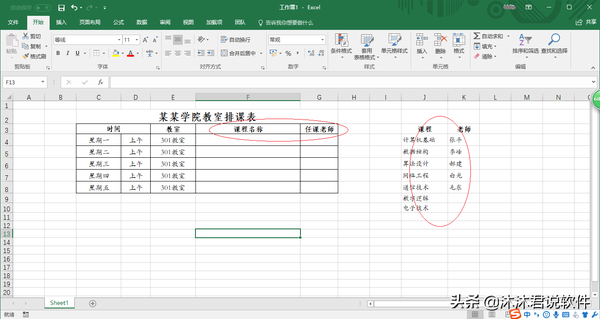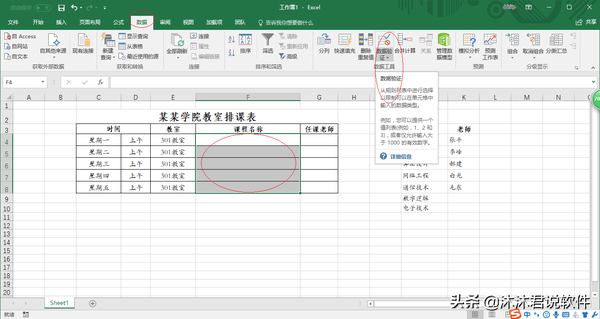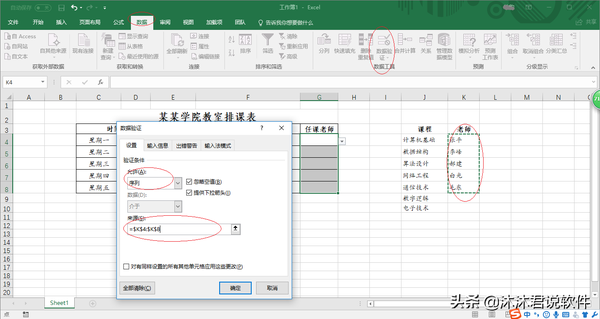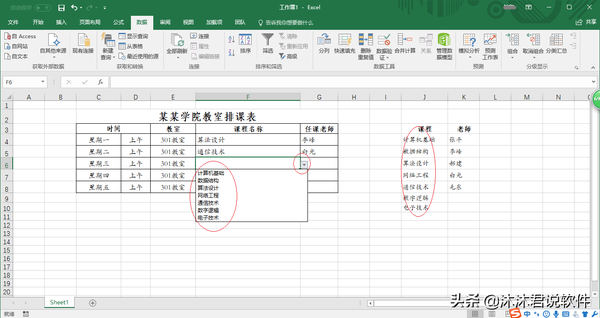Excel表格如何制作下拉选项(Excel表格单元格下拉菜单的设置)
简单介绍Microsoft Excel和Excel 2016新功能,Excel是微软公司为使用Windows和Apple Macintosh操作系统电脑编写的一款电子表格软件。直观的界面、出色的计算功能和图表工具,再加上成功的市场营销,使Excel成为最流行的个人计算机数据处理软件。1993年,作为Microsoft Office的组件发布5.0版之后,Excel就开始成为各适用操作平台上电子表格软件的霸主。
微软公司2016年9月正式发布Office 2016,Excel 2016仍是其中重要组件之一,虽然Excel 2016与Excel 2013在界面上没有明显变化,但还是有诸多细节上的优化和提高。
- Office助手(Tell me),小伙伴们可以在“告诉我您想要做什么……”文本框中输入需要提供的帮助,Tell me能够引导至相关命令,利用带有“必应”支持的智能查找功能检查资料。Tell me对于Excel初学者,可以快速找到需要的命令操作,也可以加强对Excel的学习。
- 大数据时代的数据分析功能强化,Excel 2016增加了多种图表,如小伙伴们可以创建表示相互结构关系的树状图、分析数据层次占比的旭日图、判断生产是否稳定的直方图、显示一组数据分散情况的箱形图和表达数个特定数值之间的数量变化关系的瀑布图等。同时Excel 2016增加了Power Map插件、数据选项卡增加了Power Query工具等。另外,Excel 2016与Power BI相结合,可用于访问大量的企业数据,数据分析功能更为强大。
- 跨平台应用,微软公司强化了Office 2016跨平台应用,小伙伴们可以在很多电子设备上审阅、编辑、分析和演示Office 2016文档。
小伙伴们平时使用Excel 2106时会不会发现,和你的同事一起处理电子表格文档,别人总是很快完成,而你却有一大半内容没有修改。这是因为在处理Excel文档时有许多的小技巧,学会且熟练使用可以很大程度上提高我们的工作效率。
下面为小伙伴们分享Excel 2016单元格下拉菜单设计的操作步骤和方法
- 第一步 首先制作一张排课表,课程名称和任课老师希望通过下拉菜单选择。如图,同时在非打印区域建立课程数据列表和老师数据列表。准备工作按此做就可以了。
- 第二步 选中课程名称单元格,如图。点击"数据→数据工具"功能区,选择"数据验证"。多练习一下,直到明白是何意。
- 第三步 点击"数据验证"向下箭头,选择"数据验证"。在设置标签,"验证条件→允许"选择"序列","验证条件→来源"选择课程数据列表全部内容,如图。你可能会问是什么意思呢?自己练习吧。
- 第四步 按照以上步骤完成任课老师下拉菜单的设计,自行实践。当然有困难可以留言,随时帮你。
- 第五步 通过单元格的下拉菜单输入信息,是不是很酷。关键是不会出错哦,赶快动手操作吧。
温馨提示
完成分享利用H3C交换机划分VLAN隔离广播域抑制广播风暴的步骤和方法,小伙伴们如果能从小编解决电脑问题的思路和方法中有所启发,那就记得点赞、分享、评论和关注哦,咱们明天不见不散。
赞 (0)